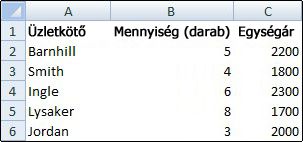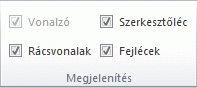A rácsvonalak a munkalap cellái között megjelenő halvány vonalak.
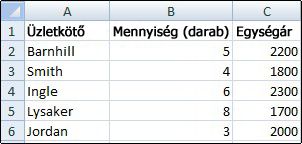
A rácsvonalak kezelésekor a következőket tartsa szem előtt:
-
Alapértelmezés szerint a rácsvonalak az Excel által társított színben jelennek meg a munkalapokon. Ha szeretné, módosíthatja egy adott munkalap rácsvonalainak színét a Fájl > Beállítások > Speciális > A munkalap megjelenítési beállításai > Rácsvonal színe lehetőséget választva.
-
Az Excel felhasználói gyakran keverik a szegélyeket a rácsvonalakkal. A rácsvonalak nem szabhatók testre úgy, mint a szegélyek. Ha módosítani szeretné a szegély vonalainak szélességét vagy más attribútumait, olvassa el a Cellaszegélyek alkalmazása vagy eltávolítása munkalapon című témakört.
-
Ha a munkalap bizonyos celláit színnel tölti ki, akkor nem tudja megjeleníteni, sem kinyomtatni az adott cellák rácsvonalait. A cellák rácsvonalainak megjelenítéséhez vagy nyomtatásához távolítsa el a kitöltőszínt a cellák kijelölésével, majd válassza a Kezdőlap > Betűtípus csoportot, kattintson a Kitöltőszín
Megjegyzés: A kitöltést teljesen el kell távolítania. Ha csak fehérre állítja a kitöltőszínt, a rácsvonalak rejtve maradnak. Ha meg szeretné tartani a kitöltőszínt, és továbbra is látni szeretné a cellákat elválasztó vonalakat, rácsvonalak helyett szegélyeket használhat. További információt a Cellaszegélyek alkalmazása és eltávolítása munkalapokon című témakörben talál.
-
A rácsvonalak mindig csak az egész munkalapon vagy munkafüzeten állíthatók be, külön cellákon vagy tartományokon nem. Ha csak meghatározott cellák vagy tartományok körül szeretne vonalakat megjeleníteni, akkor a rácsvonalak mellett vagy helyett szegélyeket kell alkalmaznia. További információt a Cellaszegélyek alkalmazása és eltávolítása munkalapokon című témakörben talál.
Ha a munkafüzet kialakítása megkívánja, akkor a következőképpen rejtheti el a rácsvonalakat:
-
Jelöljön ki egy vagy több munkalapot.
Tipp: Ha több munkalap van kijelölve, a csoport megjelenik a munkalap tetején lévő címsorban. Ha meg szeretné szüntetni egy munkafüzet több munkalapjának kijelölését, kattintson egy nem kijelölt lapra. Ha nem látható nem kijelölt munkalap, kattintson a jobb gombbal egy kijelölt munkalap fülére, majd kattintson a Csoport szétbontása parancsra.
-
A Nézet lap Megjelenítés csoportjában törölje a jelet a Rácsvonalak jelölőnégyzetből.
Ha munkalapján rejtve vannak a rácsvonalak, akkor a következő lépésekkel jelenítheti meg őket újra.
-
Jelöljön ki egy vagy több munkalapot.
Tipp: Ha több munkalap van kijelölve, a csoport megjelenik a munkalap tetején lévő címsorban. Ha meg szeretné szüntetni egy munkafüzet több munkalapjának kijelölését, kattintson egy nem kijelölt lapra. Ha nem látható nem kijelölt munkalap, kattintson a jobb gombbal egy kijelölt munkalap fülére, majd kattintson a Csoport szétbontása parancsra.
-
A Nézet lap Megjelenítés csoportjában jelölje be a Rácsvonalak jelölőnégyzetet.
Megjegyzés: A rácsvonalak alapértelmezés szerint nem nyomtathatók. Ahhoz, hogy a rácsvonalak megjelenjenek a nyomtatott lapon, válassza a Lapelrendezés > a Lapbeállítások > Rácsvonalak lehetőséget, majd jelölje be a Nyomtatás jelölőnégyzetet.
A rácsvonalak a munkalap celláinak megkülönböztetésére szolgálnak. A rácsvonalak kezelésekor a következőket tartsa szem előtt:
-
A rácsvonalak alapértelmezés szerint az Excel által hozzárendelt színben láthatók a munkalapokon. Ha szeretné, megváltoztathatja egy adott munkalap rácsvonalainak a színét.
-
A felhasználók gyakran összetévesztik az Excelben használatos szegélyeket és rácsvonalakat. A rácsvonalakat nem lehet oly módon testre szabni, mint a szegélyeket.
-
Ha kitöltőszínt alkalmaz egy munkalap celláira, a szóban forgó cellák rácsvonalait nem fogja tudni megtekinteni vagy kinyomtatni. Az ilyen cellák rácsvonalainak megtekintéséhez vagy kinyomtatásához el kell távolítania a kitöltőszínt. Ne feledje, hogy teljes mértékben el kell távolítania a kitöltést. Ha csak annyit tesz, hogy fehérre változtatja a kitöltőszínt, a rácsvonalak rejtve maradnak. Ha meg szeretné őrizni a kitöltőszínt, és továbbra is látni szeretné a cellákat elválasztó vonalakat, rácsvonalak helyett szegélyeket használhat.
-
A rácsvonalak mindig a teljes munkalapra vagy munkafüzetre vonatkoznak, és nem alkalmazhatók adott cellákra vagy tartományokra. Ha csak meghatározott cellák vagy tartományok körül szeretne vonalakat megjeleníteni, akkor a rácsvonalak mellett vagy helyett szegélyeket kell alkalmaznia.
Rácsvonalak elrejtése vagy megjelenítése:
-
Jelölje ki a munkalapot.
-
Kattintson a Lapelrendezés fülre.
-
Rácsvonalak elrejtése: A Rácsvonalak csoportban törölje a jelet a Nézet jelölőnégyzetből.
Rácsvonalak megjelenítése: A Rácsvonalak csoportban jelölje be a Nézet jelölőnégyzetet.
A munkalapon megjelenítheti vagy elrejtheti a rácsvonalakat a Webes Excel.
A Nézet lap Megjelenítés csoportjában jelölje be a Rácsvonalak jelölőnégyzetet a rácsvonalak megjelenítéséhez, vagy törölje a jelet a jelölőnégyzetből az elrejtésükhöz.
Webes Excel zökkenőmentesen együttműködik az asztali Office-alkalmazásokkal. Próbálja ki vagy vásárolja meg az Office legújabb verzióját.
Lásd még
Rácsvonalak megjelenítése és elrejtése a Word, a PowerPoint és az Excel alkalmazásban